VLC bugün çoğu bilgisayarda bulduğumuz multimedya içeriğini oynatmaya odaklanan programlardan biridir. Çoğu kullanıcı tarafından en değerli ve sevilen oyunculardan biri olması boşuna değil. Altyazı kullanımı da dahil olmak üzere her türlü entegre fonksiyona sahiptir.
Bu uygulamanın zaman içinde çoğunluğun saygısını kazanmasının birkaç nedeni olduğunu söyleyebiliriz. Bir yandan, çoğu ile geniş uyumluluktan bahsetmeye değer. ses ve video dosyası biçimler. Aynı zamanda, hem acemi hem de ileri düzey kullanıcılar için geçerli olan çok sayıda özelleştirilebilir işlev sunar. Bunların arasında, bu durumlarda olduğu gibi, video dosyalarımızı tamamlayan VLC'de altyazı kullanımını bulabiliriz.

VLC, kullanımını özelleştirmek için bize bazı ilginç özellikler sunduğundan, bundan sonra bahsetmek istediğimiz tam olarak bu kullanışlı unsurlardır. Bunun için multimedya oynatıcıda bize izin verecek bir dizi değişiklik yapacağız. bu altyazıların görünümünü ve kullanımını uyarlayın . Bunların kötüye kullanılmasının onları zararlı ve rahatsız edici bir unsura dönüştürebileceği göz önünde bulundurulmalıdır.
Elbette, aynı zamanda, varsayılan olarak altyazıların kullanılması gerektiğini de dikkate almalıyız. VideoLAN programı aktif değil. Tüm bunları size söylüyoruz çünkü özelliği devreye almak ve özelleştirmek için şuraya erişmemiz gerekecek: VLC yapılandırması Bölüm. Bunun için öncelikle Araçlar/Tercihler menü seçeneğine gitmemiz yeterlidir. Görünen pencerede, üstte bulunan birkaç düğme buluyoruz, bu durumda seçtik Altyazılar / OSD .
Altyazıların VLC'de nasıl çalıştığını özelleştirin
Daha önce de belirttiğimiz gibi bu yeni pencerede yapacağımız ilk şey bizi ilgilendiren işlevselliği etkinleştirmek olacaktır. Sadece seçicileri kontrol etmeliyiz Altyazıları etkinleştir ve Ekran görüntüsünü (OSD) etkinleştirin. O anda, burada özelleştirme olanağımız olan diğer yapılandırmalar etkinleştirilecektir. Her ikisine de atıfta bulunurlar bu metin öğelerinin çalışması , ve onların görünümüne.
Eh, bu konfigürasyon penceresinden tercih edilen dil bu unsurlar için. Böylece, otomatik altyazı araması yapmamız durumunda, program o dile öncelik verecektir. ayrıca belirtebiliriz varsayılan kodlama burada kullanımı ve görünümü ile ilgili bazı sorunlar.
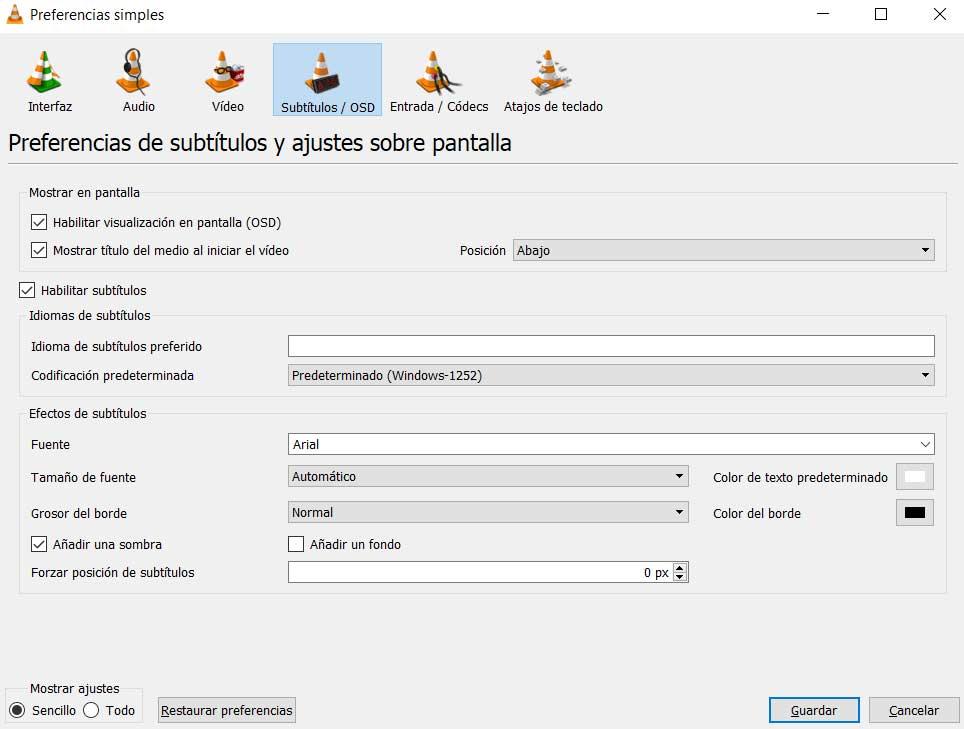
Elbette birçoğunuz, bu konfigürasyon bölümünden, aynı zamanda metinler için yazı tipi . 'e atıfta bulunursak aynı şey olur. varsayılan boyut Kullanılacak altyazı satırlarının veya kenarlıklarının kalınlığı. Dahası, onu bile değiştirebiliriz. varsayılan renk , beyaz olan. Ayrıca, istersek ekrandaki konumunu değiştir , bunu Konum açılır listesinden yapacağız. Normalde altta bu altyazıları okuruz ama bunu da değiştirebiliriz.
